来源:小编 更新:2025-09-26 03:55:32
用手机看
你有没有想过,在电脑上也能体验安卓系统的乐趣?没错,就是那种随时随地都能玩手机的感觉,现在在家就能实现!今天,就让我来给你详细介绍一下如何使用安卓系统模拟操作教程,让你轻松上手,玩转电脑安卓世界!
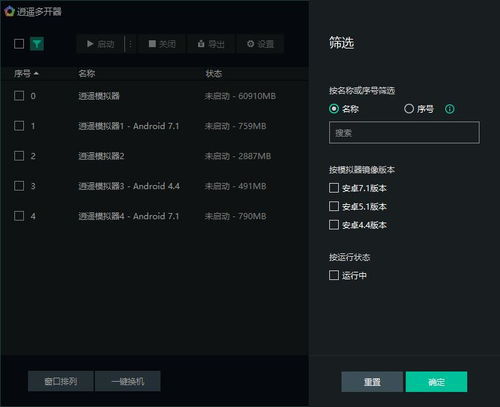
首先,你得选一个合适的安卓模拟器。市面上有很多优秀的模拟器,比如BlueStacks、NoxPlayer、LDPlayer等。这里我以BlueStacks为例,因为它操作简单,兼容性好。
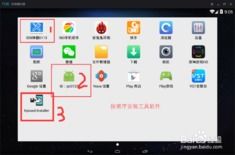
1. 访问BlueStacks官网(https://www.bluestacks.com/),点击“下载”按钮,选择适合你电脑的版本。
2. 下载完成后,双击安装包,按照提示完成安装。
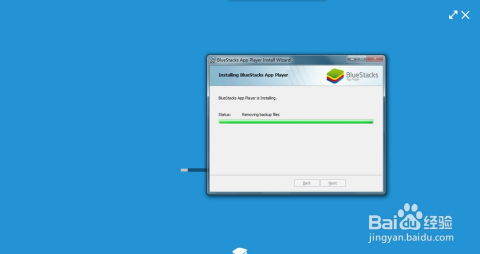
1. 安装完成后,打开BlueStacks,会提示你登录谷歌账号。如果没有谷歌账号,可以点击“创建账号”进行注册。
2. 登录谷歌账号后,BlueStacks会自动同步你的应用、游戏等数据。
1. 点击右上角的设置图标,进入设置界面。
2. 在“系统”选项中,可以设置模拟器的分辨率、内存、CPU等参数。根据你的电脑配置,合理分配资源。
3. 在“外观”选项中,可以设置模拟器的主题、字体等。
1. 打开BlueStacks,点击左上角的搜索框,输入你想安装的应用或游戏名称。
2. 在搜索结果中,找到对应的应用或游戏,点击安装即可。
1. 安装完成后,点击应用或游戏图标,即可进入操作界面。
2. 使用鼠标点击、拖拽、滑动等操作,就像在手机上一样。
3. 如果你想使用键盘输入,可以点击屏幕右下角的键盘图标,切换到键盘输入模式。
1. 为了提高模拟器的运行速度,可以关闭一些不必要的后台程序。
2. 定期清理缓存,释放内存,保持模拟器运行流畅。
3. 如果遇到卡顿或崩溃,可以尝试重启模拟器或重新安装。
通过以上步骤,你就可以在电脑上轻松使用安卓系统了。不仅可以玩各种游戏,还能安装各种应用,让你的电脑生活更加丰富多彩。快来试试吧,相信你一定会爱上这种操作体验的!